Wenn Sie Daten in einer Tabellenkalkulation über einen bestimmten Zeitraum betrachten, kann es sehr hilfreich sein, diese Daten nach den dazugehörigen Datumswerten zu ordnen. Microsoft Excel bietet hierfür ein integriertes Sortierwerkzeug.
Daten aufsteigend oder absteigend sortieren
Die unkomplizierteste Methode, um Daten in Microsoft Excel nach Datum zu sortieren, ist die Anordnung in chronologischer oder umgekehrt chronologischer Reihenfolge. Dies ermöglicht es, die Daten nach dem frühesten oder spätesten Datum zu ordnen.
Öffnen Sie zunächst Ihre Excel-Arbeitsmappe und wählen Sie die zu sortierenden Daten aus. Dies kann mit der Maus oder dem Trackpad erfolgen. Alternativ klicken Sie in eine Zelle innerhalb des Datenbereichs und drücken Strg+A auf Ihrer Tastatur.
Nach der Datenauswahl klicken Sie auf die Schaltfläche „Sortieren & Filtern“ im Tab „Start“ der Multifunktionsleiste. Hier stehen verschiedene Optionen zum Sortieren von Werten in Excel zur Verfügung, einschließlich der Sortierung nach Datum.
Im Dropdown-Menü „Sortieren & Filtern“ können Sie die Daten aufsteigend oder absteigend sortieren. Wenn Excel Datumsangaben in Ihren ausgewählten Daten erkennt, werden die Optionen „Älteste nach Neueste sortieren“ oder „Neueste nach Ältesten sortieren“ angezeigt.
Um die Daten mit dem frühesten Datum an erster Stelle zu sortieren, wählen Sie die Option „Älteste nach Neueste sortieren“. Für die Sortierung mit dem neuesten Datum an erster Stelle klicken Sie auf „Neueste nach Ältesten sortieren“.

Nach Auswahl der gewünschten Option sortiert Excel die Daten automatisch in der ausgewählten Reihenfolge, wobei die Datumsspalte als Bezugspunkt dient.
Das erste Datum (unter der Spaltenbezeichnung) ist entweder das früheste oder späteste Datum im Datensatz.
Sollten Probleme auftreten, markieren Sie ausschließlich die Datumsspalte und klicken Sie auf Start > Sortieren und Filtern > Älteste nach Neueste sortieren oder Neueste nach Ältesten sortieren.
Excel zeigt eine „Sortierwarnung“ an. Hier werden Sie gefragt, ob Sie auch die umliegenden Daten sortieren möchten, um die Integrität der Gesamtdaten zu gewährleisten. Andernfalls würde nur die Datumsspalte sortiert.
Stellen Sie sicher, dass „Auswahl erweitern“ aktiviert ist und klicken Sie anschließend auf die Schaltfläche „Sortieren“.
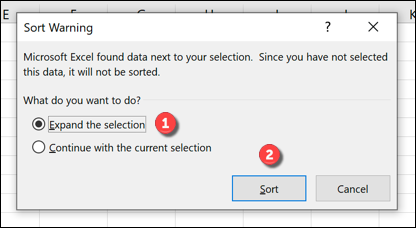
Dadurch wird sichergestellt, dass der gesamte Datensatz auf- oder absteigend sortiert wird, wobei die Datumsangaben als Referenz dienen.
Daten nach Monat oder Jahr sortieren
Gelegentlich kann es sinnvoll sein, Daten nach bestimmten Monaten oder Jahren zu ordnen. So könnten Sie beispielsweise die Anzahl der Geburtstage in einem bestimmten Monat oder Jahr ermitteln.
Hierfür können Sie die Funktionen MONAT oder JAHR nutzen. Diese Funktionen extrahieren die Monats- oder Jahreszahl aus einem Datum und stellen sie in einer separaten Spalte dar. Diese Spalte kann dann auf- oder absteigend sortiert werden.
Erstellen Sie dazu rechts neben Ihren vorhandenen Daten eine neue Spalte mit dem Titel „Monat“ oder „Jahr“. Geben Sie in die erste Zelle unter der Spaltenüberschrift =MONAT(A2) oder =JAHR(A2) ein, wobei „A2“ die erste Zelle in Ihrem Datenbereich ist, die ein Datum enthält.

Um sicherzustellen, dass Ihre MONAT- oder JAHR-Formel auf den gesamten Datensatz angewendet wird, doppelklicken Sie auf das kleine grüne Quadratsymbol in der unteren rechten Ecke der Zelle. Dadurch wird die Formel automatisch für alle weiteren Zeilen dupliziert, in denen links davon Daten vorhanden sind.

Markieren Sie nun Ihre Spalte „Monat“ oder „Jahr“, die mit den Formeln erstellt wurde, und klicken Sie auf Start > Sortieren und Filtern.
Wählen Sie im Dropdown-Menü entweder „Sortieren vom Kleinsten zum Größten“ oder „Sortieren vom Größten zum Kleinsten“. Bei der Sortierung vom Kleinsten zum Größten werden die Daten mit dem frühesten Jahr oder Monat zuerst sortiert.
Entsprechend sortiert Microsoft Excel bei Auswahl von „Größtes zum Kleinsten“ nach dem neuesten Jahr oder Monat.

Bestätigen Sie, dass der gesamte Datensatz verwendet werden soll. Stellen Sie sicher, dass „Auswahl erweitern“ aktiviert ist, und klicken Sie im Warnfenster „Sortierfenster“ auf „Sortieren“.
Abhängig von Ihren gewählten Optionen sortiert Excel Ihre Daten sofort anhand der von Ihnen erstellten Monats- oder Jahresspalte.
